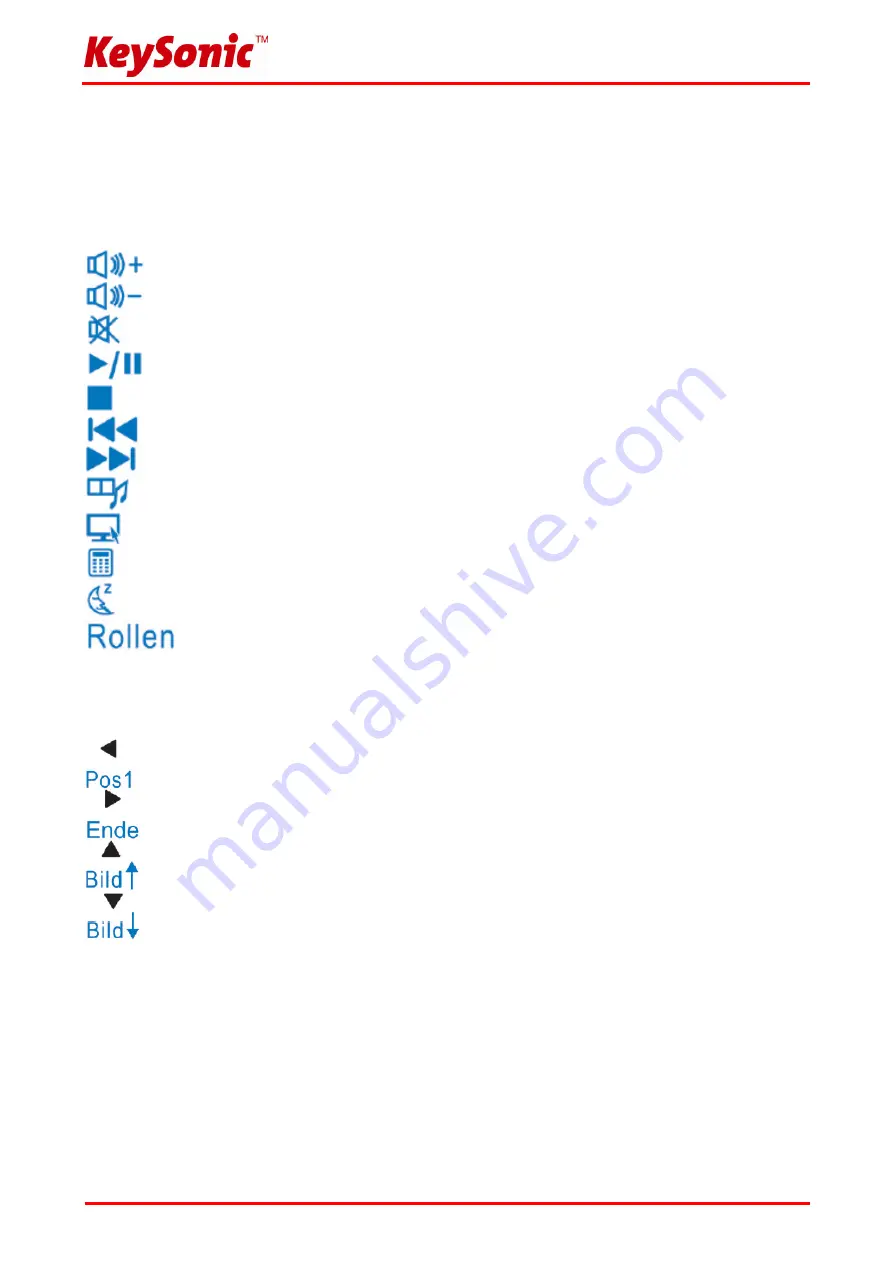
Version 1.1 (2008/12/16)
●
© 2008 by MaxPoint Handelsges mbH
- 9 -
4. Utilisation du Clavier
4.1 Touches multifonctionnelles
Pour une utilisation rapide et confortable, les 12 touches de fonction F1 - F12 ont des fonctions multimédia
additionnelles. Si vous appuyez sur la touche
FN
et sur la touche de fonction, vous utilisez les fonctionnalités
additionnelles comme décrit ci-dessous :
Augmenter le volume
Diminuer le volume
Activer ou désactiver le muet
Une fois appuyer la touche, il lance un CD, VCD, DVD ou les fichiers médias;
une pause par ré appuyer la même touche
Arrêter le CD, VCD, DVD ou les fichiers medias
Lancer le CD, VCD, DVD précédent ou les fichiers médias
Lancer le CD, VCD, DVD suivant ou les fichiers medias
Media - Ouvrez la page d’accueil des préréglages Média Player
My Computer - Ouvrez le poste de travail
Calculatrice - Ouvre la fenêtre de « calculatrice »
Stand-by - Met le système d’exploitation dans l’état stand-by
Scroll Lock - L’arrêt de défilement
Les touches de déplacement du curseur avec la touche
FN
ont les fonctions suivantes:
La flèche gauche et
FN
: déplacer le curseur en début de la ligne
La flèche droite et
FN
: déplacer le curseur en fin de la ligne
La flèche haute et
FN
: déplacer le curseur vers le haut
La flèche bas et
FN
: déplacer le curseur vers le bas
5. Nettoyage du Clavier
•
Ôtez poussière en utilisant un pinceau, d’air comprimé doux, ou un aspirateur à buse-brosse.
•
Ôtez saleté subtile en utilisant un chiffon pas trop mouillé.
•
NE PAS
utiliser des nettoyants agressifs, des solvants, ou d’essence pour nettoyer le clavier.
Содержание KSK-6000U
Страница 2: ......





























